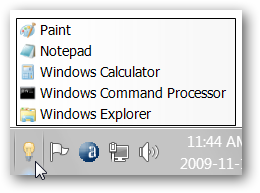Para los nuevos usuarios de macOS en transición desde Windows,la forma en que inicia las aplicaciones puede ser la primera diferencia que note. Aunque son diferentes, las herramientas en macOS son fáciles de usar y están diseñadas para simplificar el proceso.
Desde el muelle

El Dock es, con mucho, la forma más sencilla de lanzaraplicaciones en macOS. Es muy parecido a la barra de tareas de Windows, que contiene un icono para cada aplicación en ejecución, excepto que el MacOS Dock viene con muchas aplicaciones predeterminadas ya fijadas. También muestra notificaciones para cada aplicación y las aplicaciones que necesitan su atención comenzarán a rebotar.
Puede hacer clic en cualquiera de estos iconos para iniciar elaplicación Si la aplicación se está ejecutando, verá un pequeño punto blanco debajo del icono. Puede hacer clic en cualquier aplicación en ejecución para llevarla automáticamente al frente.
El Dock está diseñado para que lo personalices. Puede arrastrar las aplicaciones para cambiar el orden, puede arrastrar una aplicación fuera del Dock para eliminarla, y puede arrastrar una hacia el Dock para fijarla allí. La eliminación de una aplicación del Dock no la elimina, y aún puede iniciarla de otras maneras.

Si tiene una aplicación en ejecución, puede forzarla a permanecer en el Dock haciendo clic con el botón derecho (toque con dos dedos en un panel táctil) en el icono, pasando el cursor sobre "Opciones" y seleccionando "Mantener en el Dock".
Desde Launchpad
El Launchpad debería ser el tercer ícono en el Dock, un ícono gris con un cohete.

Esto abrirá una interfaz que parece que estás usando un iPad. Todas sus aplicaciones estarán aquí, y puede iniciar cualquiera de ellas haciendo clic en el icono.

Launchpad tiene varias páginas, y puedesdeslice entre ellos con tres dedos si está utilizando un dispositivo con un panel táctil. Al igual que iOS, puede seleccionar cualquiera de las aplicaciones haciendo clic y manteniendo presionada la aplicación y luego moviéndola. Si mueve dos aplicaciones una encima de la otra, puede crear una carpeta que almacene varias aplicaciones en un mosaico.
Launchpad con esquinas calientes
Hot Corners es una característica en macOS que puedeactive Launchpad moviendo el mouse hacia la esquina de la pantalla. Puedes activarlo abriendo la aplicación de Preferencias del Sistema desde el Dock y haciendo clic en "Control de Misión"

En la parte inferior de la ventana, haga clic en el botón "Esquinas calientes".

La configuración de Hot Corners debería aparecer. Puede hacer clic en cualquiera de los menús desplegables y configurarlo en "Launchpad".

Intenta mover el mouse hacia esa esquina. El Launchpad debería abrirse, y si desea cerrarlo, puede mover su mouse a la esquina nuevamente.
Mientras estás en este menú, es una buena ideaestablece otra esquina para Mission Control, que muestra tus escritorios y abre ventanas de aplicaciones. Recomendamos evitar configurar cualquier cosa en la esquina superior izquierda, ya que puede hacer que sea difícil hacer clic en el menú de Apple.
De Spotlight

Spotlight es como la búsqueda de Windows. Le permite buscar cualquier cosa por nombre, incluidas las aplicaciones.
Puede iniciar Spotlight de dos maneras:
- Presionando Command y Space al mismo tiempo, muy convenientemente ubicados uno al lado del otro y justo debajo de su pulgar izquierdo.
- Desde el ícono Buscar en la esquina derecha de la barra de menú superior.
Desde la ventana de búsqueda, simplemente escriba el nombre dela aplicación y presiona enter una vez que la veas en los resultados. La aplicación debería iniciarse o llevarte a ella si ya se está ejecutando. También puede usar Spotlight para buscar muchas otras cosas también; Es una parte muy útil de macOS.
Desde el buscador
El Finder es la versión para macOS del archivo de WindowsExplorador. Le permite explorar todos sus archivos e iniciar aplicaciones directamente. Puede iniciar Finder desde el Dock, o puede hacer clic en su Escritorio y presionar Comando + N para abrir una nueva ventana de Finder.
La carpeta de aplicaciones no está oculta y es difícil deel acceso como Archivos de programa está en Windows. Simplemente puede hacer clic en "Aplicaciones" en la barra lateral para abrir su carpeta de aplicaciones predeterminada, que contiene iconos para cada aplicación en su sistema.

Puede hacer doble clic en cualquiera de los íconos aquí para abrirlos o acceder a él si está abierto actualmente.
Mientras que la mayoría de sus aplicaciones están en elLa carpeta de aplicaciones, las aplicaciones de macOS no se instalan como las de Windows. Las aplicaciones de MacOS son archivos únicos y es posible que tenga algunas aplicaciones en su carpeta de Descargas. Puede ir a la carpeta Descargas para iniciarlas, aunque es mejor arrastrarlas a la carpeta Aplicaciones con todas las demás.